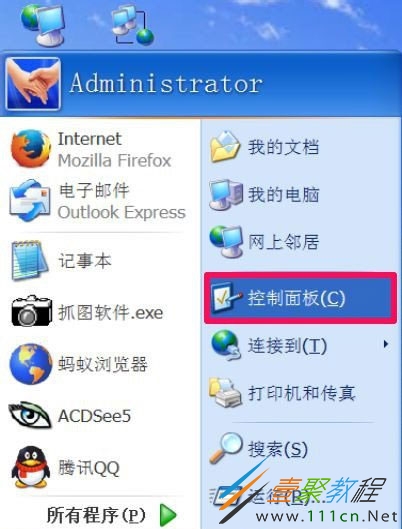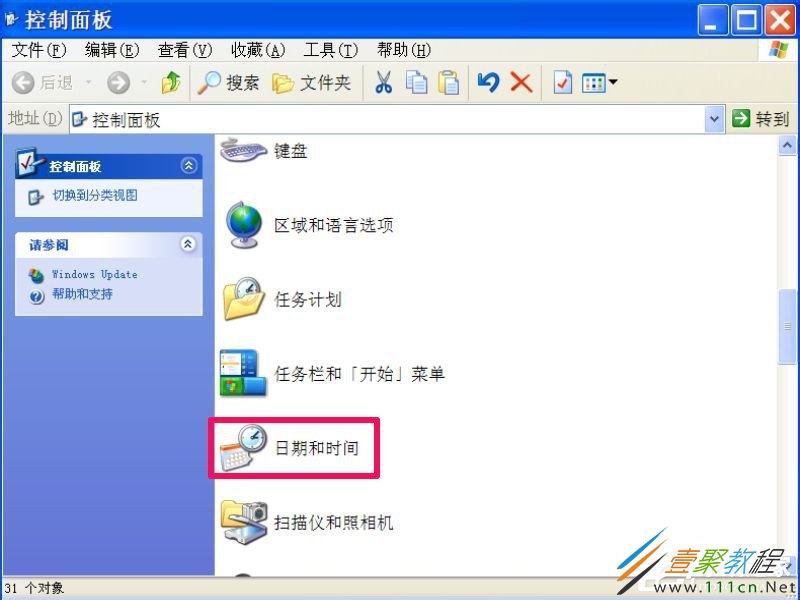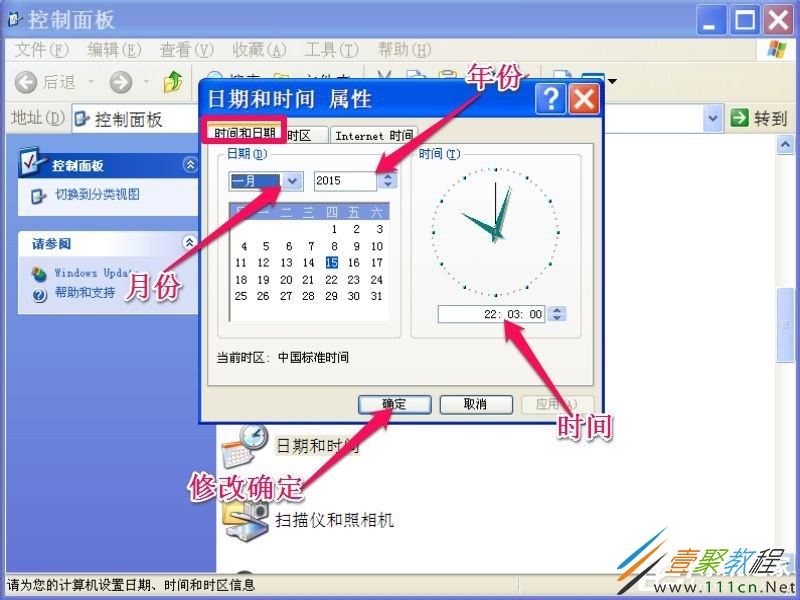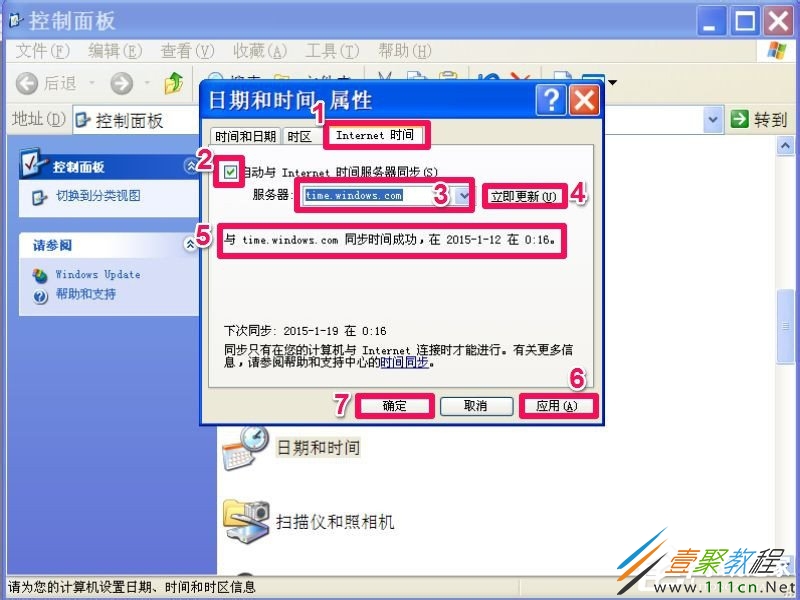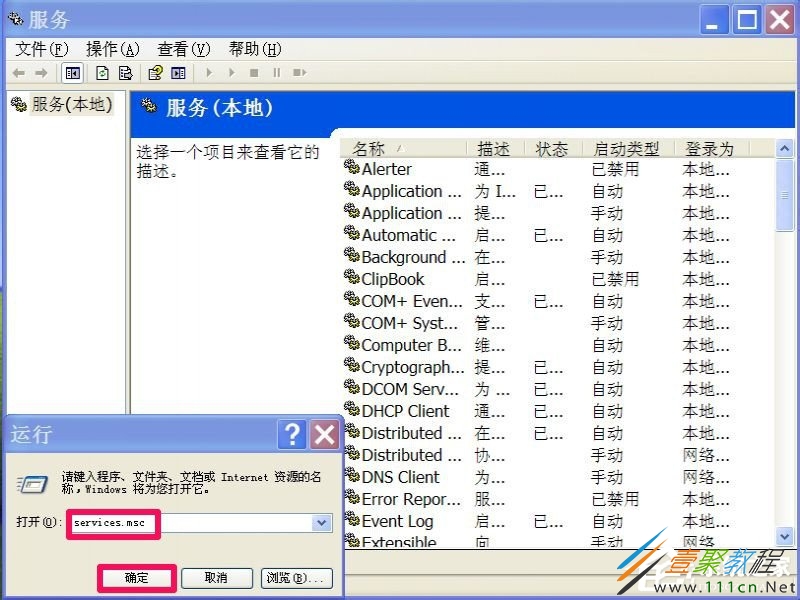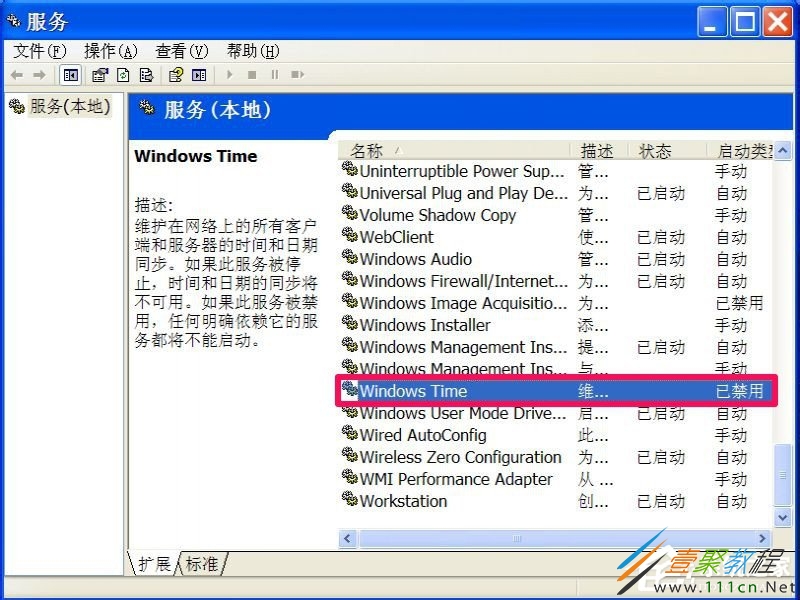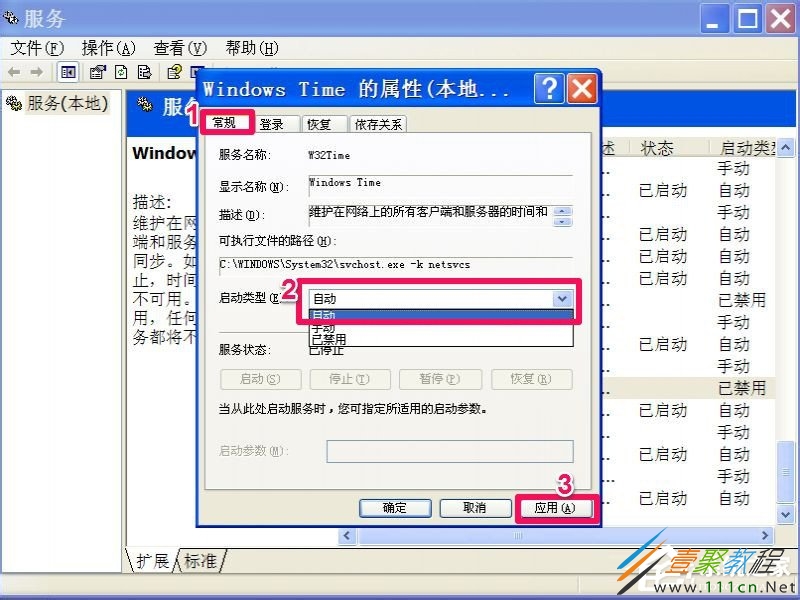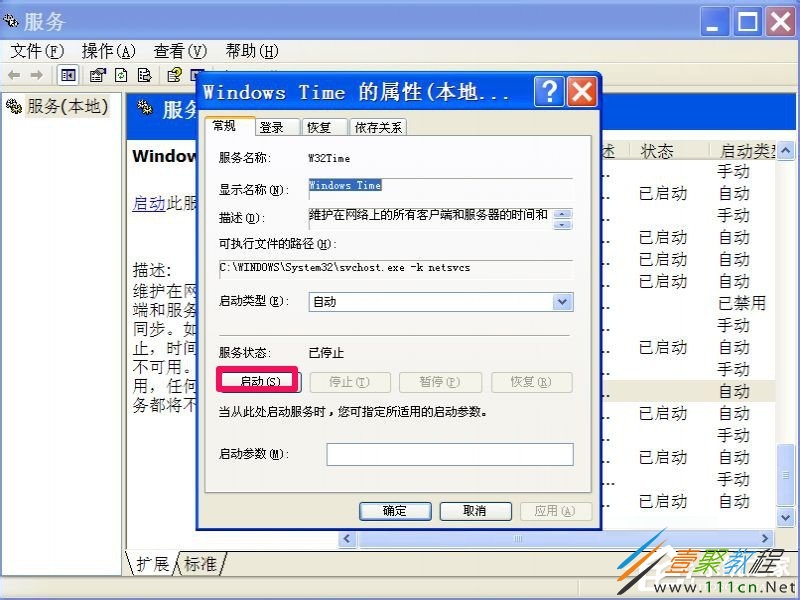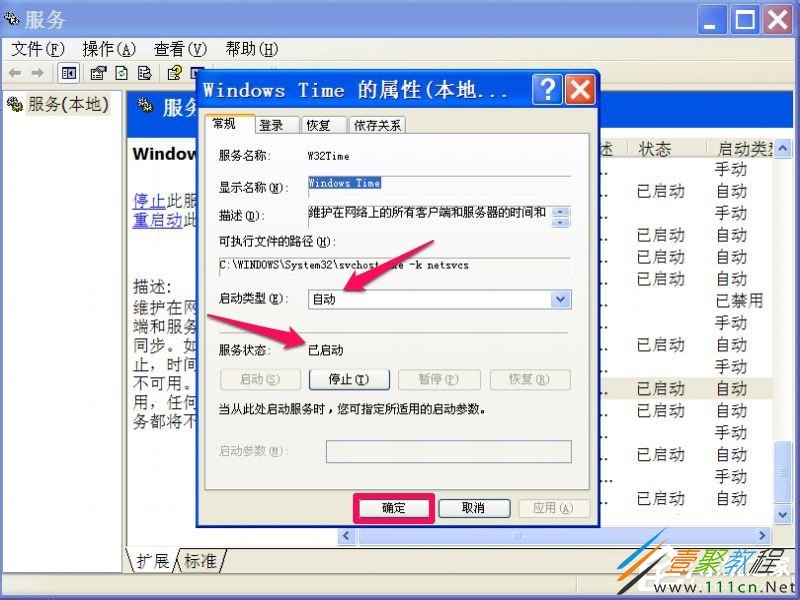最新下载
热门教程
- 1
- 2
- 3
- 4
- 5
- 6
- 7
- 8
- 9
- 10
WinXP系统时间总是不准确怎么解决 WinXP系统解决时间不准确方法
时间:2022-06-27 14:54:37 编辑:袖梨 来源:一聚教程网
WinXP系统时间总是不准确如何解决?具体应该怎么操作呢?本篇文章小编给大家分享一下WinXP系统解决时间不准确方法,对此感兴趣的小伙伴们可以来看看。
解决方法:
1、先讲第一种情况,有的电脑开机后,显示的时间严重不正确,可能时间显示是几月前,或者几年前的时间,出现这样的状况,那就不是时间误差的问题了,那是主板中钮扣电池没电了才会出现的状况,解决方法,换一颗主板钮扣电池,换好后,把时间调一调,就解决了。
提示:出现这样的问题,开机时,也肯定是不正常的,一般要按F1或ESC或Enter键才能进入系统。
2、如果不是第一种情况,时间只是稍微误差了几分种,那就按以下方法进行设置,首先在开始菜单中打开“控制面板”。
3、进入控制面板后,找到“日期与时间”这一项,双击。
4、在打开的“时间和日期”的属性窗口中,在“时间”处进行修改,如果要修改年或月,在相对应的地方进行更改。如下图,改完后,按确定。
5、如果要使电脑上的时间与网络上的时间同步:
(1)须选择“Internet 时间”这一项。
(2)然后在其界面中勾选“自动与Internet 时间服务器同步”。
(3)选择“服务器”,一般默认“time.windows.com”。
(4)然后按“立即更新”。
(5)如果与网络同步成功,就会弹出提示信息。
(6)按“应用”和“确定”保存设置并退出。
6、如果点击“立即更新”后,时间并没有更新成功,那很可能是时间服务没有开启,这是,就必须去打开系统的时间服务。打开方法,在开始中打开“运行”程序,然后输入services.msc命令,确定,即可进入服务窗口。
7、在服务窗口,拖动右侧滚动条,找到“Windows Time”这一项,双击。
8、进入Windows Time属性窗口后,在“常规”下,将启动类型设置为“自动”。然后按“应用”。
9、设置完启动类型后,再来设置服务状态,按下面的“确定”按钮启动此项服务。
10、当这两项都设置好了后,就可以按“确定”退出窗口。
相关文章
- 光遇4.25每日任务怎么做 光遇4月25日每日任务做法攻略 04-25
- 《原神》2.8版本UP池角色一览 04-25
- 崩坏星穹铁道开服直播兑换码详情 04-25
- 三国诛将录马战玩法要怎么玩 04-25
- 塞尔达传说王国之泪依盖队套装升级四星所需材料分享 04-25
- 原神为书所爱的人成就怎么达成 原神八处魔导书和书柜全收集攻略 04-24